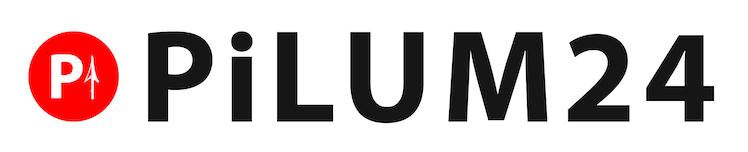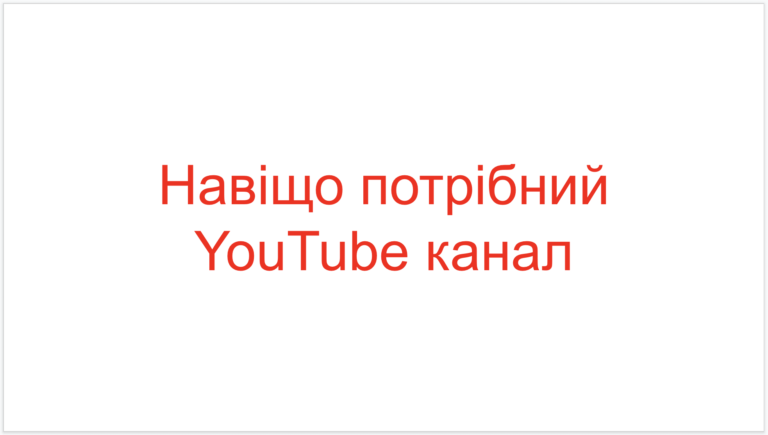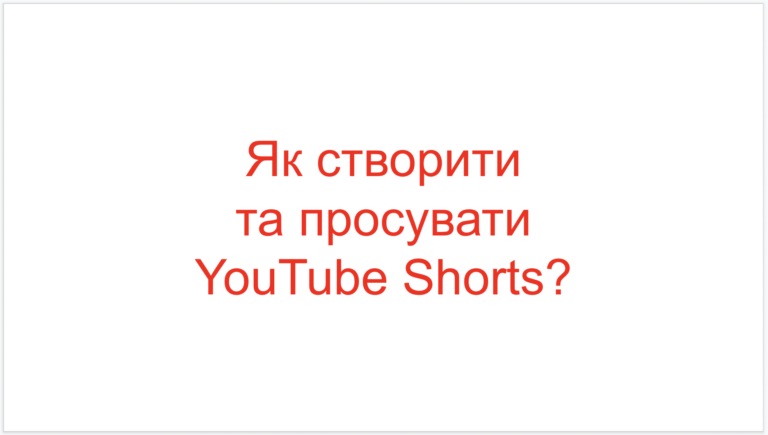Знання про те, як додавати теги до відео на YouTube, має вирішальне значення для творців, тому що саме теги допомагають відео з’являтися в результатах пошуку на Ютубі.
Починати кар’єру на Ютубі, не знаючи, як додавати теги до відео на YouTube, є досить необачним вчинком. Більшість блогерів-початківців, які мріють стати відомими ютуберами, одного дня починають публікувати контент, навіть не спромогшись дізнатися, що таке теги і чому вони життєво важливі.
Отже, в сьогоднішній статті ми покажемо вам, як ви можете додавати теги до свого відео на YouTube, але перш ніж ми перейдемо до цього, давайте спочатку коротко розповімо вам про теги. З усіх елементів, які покращують пошукові можливості відео та ставлять його у поле зору алгоритму YouTube, теги відіграють найважливішу роль.
Це з тим, що алгоритм Ютуба використовує теги відео визначення їх категорії і визначає правильну аудиторію для відео. Навіть пошукові алгоритми Ютуб та інших пошукових системчастково залежить від тегів.
Щоразу, коли хтось вбиває запит на Ютуб, алгоритм шукає відео з релевантними тегами для цільового ключового слова та повертає ці відео у результатах пошуку. Тепер Ютуб — це платформа, де щодня публікуються тисячі, якщо не мільйони відеороликів.
Так що, якщо ви нехтуєте тегами, ваше відео може бути поховано під величезною купою контенту, і його більше ніколи не шукатимуть або переглядатимуть. Таким чином, доведено, що теги необхідні для відео на Ютубі, і тепер, коли ми встановили цей факт, давайте перейдемо до посібника з додавання тегів до вашого відео.
Як додати теги на YouTube?
Чесно кажучи, додавання тегів у відео на Ютубі само по собі не є складним. Технічна частина цього процесу полягає в пошуку тегів з великим обсягом пошуку, завдяки яким ваше відео може з’явитися в результатах пошуку YouTube.
Ви можете знайти такі теги або спостереження за відомими ключовими словами, що стосуються вашого контенту, або за допомогою генераторів тегів Ютуба в Інтернеті. У будь-якому випадку, коли ви знайдете теги, які хочете вставити, ви можете додати їх до свого нового або існуючого відео. Ось цей процес триває.
Швидка розкрутка YouTube-каналів з гарантією
Замовляй на нашому сайті:
КУПУЙ ЗАРАЗ!
Додавання тегів для нових відео
Знайшовши відповідні теги для відео, виконайте такі дії, щоб вбудувати їх.
Крок 1: Відкрийте свій канал YouTube і натисніть кнопку «Створити», розташовану у верхньому правому кутку екрана. (права частина рядка пошуку)
Крок 2: У списку, що розкривається, виберіть «Завантажити відео».
Крок 3: Тепер киньте відео, яке ви хочете завантажити, і після цього вам буде запропоновано заповнити інформацію про відео.
Крок 4: Прокрутіть вниз і натисніть синю кнопку “Показати більше”.
Крок 5: Коли параметри розширяться, прокрутіть ще трохи вниз і в полі тегів вставте всі теги, які потрібно додати до свого відео.
Крок 6: Заповніть решту інформації, таку як назву, опис відео тощо, і натисніть «Далі». В кінці збережіть зміни, щоб опублікувати відео.
Додаючи теги до нового відео, пам’ятайте, що теги призначені для підвищення доступності відео для пошуку, тому переконайтеся, що всі теги, які ви вставляєте, пов’язані безпосередньо з темою вашого контенту.
Додаваннянерелевантних тегів може бути фатальним для видимості вашого відео, і воно може не піднятися в рейтингу або взагалі не з’явитися перед цільовою аудиторією. Отже, як тільки ви складете список тегів, які ви хочете додати, ще раз уважно вивчіть їх, перш ніж додавати.
Додавання тегів до існуючого відео
Якщо ви хочете оновити теги існуючих відео, виконайте наведені нижче дії.
Крок 1: Перейдіть до студії YouTube Creator Studio і в меню зліва натисніть кнопку «Контент».
Крок 2: Тепер перейдіть до відео, яке потрібно відредагувати, і наведіть на нього покажчик миші. Ви побачите значок олівця поруч із мініатюрою. Натисніть на неї, щоб “Редагувати” відео.
Крок 3: Коли відкриються відомості про відео, прокрутіть вниз і натисніть кнопку «Показати більше».
Тепер прокрутіть вниз і в розділі тегів додайте теги, які потрібно додати. Ви також можете видалити старий тег, навівши на нього курсор і натиснувши «Значок хрестика».
Майте на увазі, що оновлення ваших тегів відео не схоже на оновлення хештегів у ваших повідомленнях у соціальних мережах. Зміна тегів відео може вплинути на його загальне SEO, тому експерти рекомендують, якщо ваше відео працює добре, утримуватись від редагування відео в будь-якій якості.
Якщо ви повинні це зробити, переконайтеся, що ваші нові теги краще за старі ідосить перспективні, щоб ризикувати падінням рейтингу вашого відео.
Висновки
Чи бачите, вставляти теги YouTube не так вже й складно. Все, що вам потрібно зробити, це знайти підходящі і просто помістити їх у своє відео. Пам’ятайте, що теги є важливим елементом SEO для відео на YouTube, тому ретельно вибирайте їх та додавайте у свої відео.
Крім того, навіть якщо ви знайдете купу тегів з великим обсягом пошуку, релевантних вашому контенту, не вставляйте їх усі на всяк випадок. Експерти рекомендують вставляти лише від 5 до 15 тегів, тому алгоритму стає простіше визначити категорію вашого контенту та рекомендувати його аудиторії.
Ми сподіваємося, що ця стаття виявилася для вас корисною, і якщо у вас є питання про теги YouTube або про процес, зв’яжіться з нами в розділі коментарів або соціальних мережах. Ми постараємося повернутися до вас з відповіддю якнайшвидше.
Часте питання
Скільки тегів я повинен використовувати на YouTube?
Хоча YouTube дозволяє додавати у відео стільки тегів, скільки ви хочете, експерти пропонують додавати лише від 5 до 15 тегів, щоб переконатися, що алгоритм легко розпізнає категорію відео.
Які типи тегів можна додати до свого відео?
Ви можете додавати всілякі теги, які стосуються вашого відео. Ви не зобов’язані додавати певні теги, щоб забезпечити успіх ваших відео. Просто знайдіть теги, які, на вашу думку, стосуються вашого контенту, і вставте їх.
-
 1000 переглядів YouTube$15,95
1000 переглядів YouTube$15,95 -
 100 підписників YouTube$11,00
100 підписників YouTube$11,00 -
 500 переглядів YouTube$9,35
500 переглядів YouTube$9,35 -
 250 переглядів YouTube$6,05
250 переглядів YouTube$6,05 -
 10 коментарів YouTube$8,25
10 коментарів YouTube$8,25